<検証>ウォークマン『NW-WM1ZM2/WM1AM2』を、Windows PC用「USB-DAC」として使ってみる。
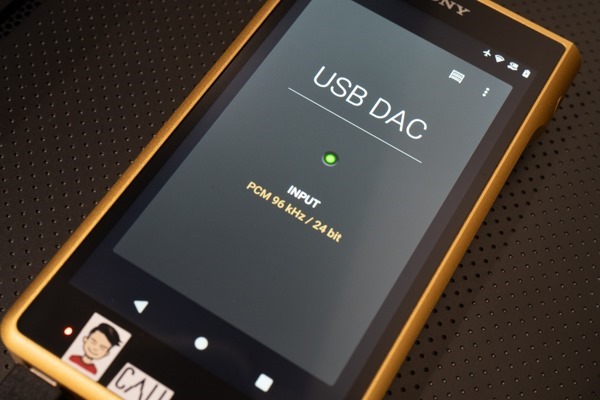
小難しくて、めんどくさいこと書いてるから、暇つぶし程度に、読み飛ばしてもらえれば・・・。
あくまで個人的な話。。。
非AndroidのNW-WM1Zのときは、頻繁にUSB-DAC機能を使っていた。Netflix、Youtube、今は亡き、mora qualitasなどなどを、高音質で楽しむために。
NW-WM1ZM2は、Android機ということで、直にそれらを楽しめるようになり、USB-DAC機能をほとんと使わなくなってしまった。
ということで、すっかり、USB-DAC機能の検証をさぼり中。
が、Just ear買っちゃったり、超コンパクトなスティックタイプのUSB-DAC買っちゃったり、、、ポタオデ生活は、がっつり満喫中の店長野田。
これじゃいかん!
ということで、検証してみる。
『NW-WM1ZM2』をWindows PC用「USB-DAC」として。。。
なぜ、Windows PC限定なのか?
それは・・・ちょっと嫌な予感がしてるから。。。
プレーヤーとして接続するのは、Android機か、Win機か。(iPhoneもMacも手元にないし)
Android機は、Xperia 1 Ⅱ以降(ミドルレンジのものはわからん)(ウォークマンZX500以降のAndroid機ももちろん)、悪しきSRC(後述)を回避できるようになり、音源データを生クオリティのまま、USB-DACへと出力できる。いわゆる、ビットパーフェクト出力が可能ということ。(ほぼハード依存なしで、それを可能にする音楽再生アプリもある)Android機については、今回は、検証不要とした。
そして、Windows PC。こちらも、Android同様に、そのままでは、ビットパーフェクト出力ができない。WindowsもAndroidも、様々なアプリがいろんなフォーマット、音質で、音声を出力し、それを、ミキサー的な、オーディオエンジンに集約、ミックスさせる必要があって。当然、音質劣化につながる。Androidでは、ミキサー的なやつを「サウンドレートコンバーター」略して、SRCと呼ぶ。こちらも、音楽好きには忌み嫌われるやつ。
で、それらミキサー的なヤツを、すっとばして迂回させて、ビットパーフェクト出力しちゃうぜ!そのモードを、Windowsでは、「排他モード」なんて呼ぶ。※排他モードは、対応アプリで設定するが、その際に選んだデバイスからしか音が出ない。だから、排他。PCにつないだ他のデバイス、、、スピーカ類からは一切音が出なくなる。
いったん、ここで、まとめ。
Windowsでは、なんか排他モードとか、ややこしそうだから、検証したほうがいいんじゃね?
これが嫌な予感ってこと。
「WASAPI」と「ASIO」
突然、ややこしそうな単語。。。
WASAPIも、ASIOも、USB-DACへ、ミキサー的なやつを迂回する手段。仕様。ビットパーフェクト出力するために、WASAPIを選ぶか、ASIOを選ぶか。これは、デバイスが対応している方を選ぶことになる。もちろん、両方対応しているものもある。
「WASAPI」・・・Microsoft製。ドライバーなど不要
「ASIO」・・・スタインバーグ社製。ドライバー必要
使用するデバイスが対応しているやつを使用しないといけないので、どっちが音質がいいから。という選び方は不可。
今回は、ウォークマンだから、その取説に従って設定すればOK。
なんとなく、ASIOは、DSDにも適していたり、音が良さそうなイメージがあるけど、、、そこまで、真剣に比較試聴したことないし、気になったこともない。
で、、、ウォークマンや、USB接続する「ソニー製オーディオ機器」は、記憶の範囲では、ほぼ、ドライバーが必要。ってことで、「ASIOデバイス」だと思われる。
ウォークマン「NW-WM1ZM2」向けに、USB-DAC機能用ドライバーをインストールしよう
ドライバーは、Windows Updateからインストールする。が、予備知識無しの手探りでインストールするのはかなり難しい。
ソニーサポートサイトから、直接ドライバーソフトをダウンロードさせてくれたほうが楽なんだけど・・・
マニュアルに従ってやるべし。
1.PCとウォークマンを、USB接続する。
2.USB DAC機能を起動する
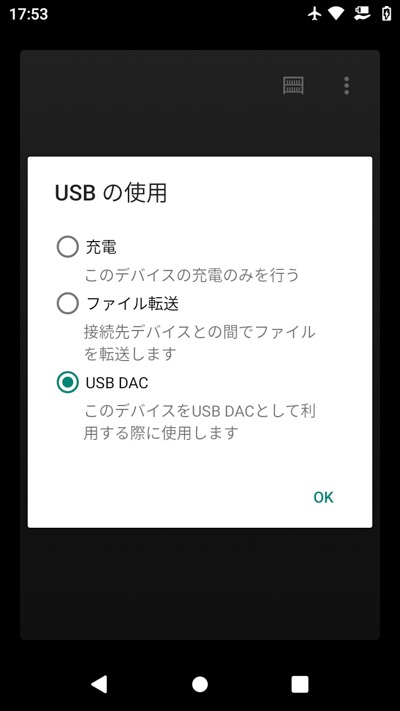
↑USBケーブルつないだ時点で、表示されるはずのこの表示で、USB DACを選択して、OK。
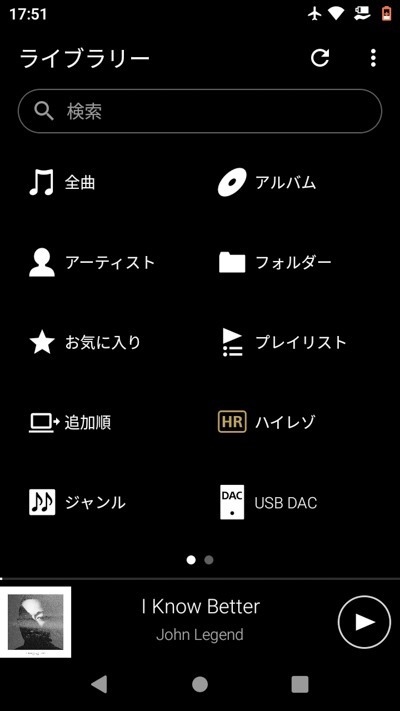
↑W.ミュージックアプリを起動し、「USB DAC」をタップ
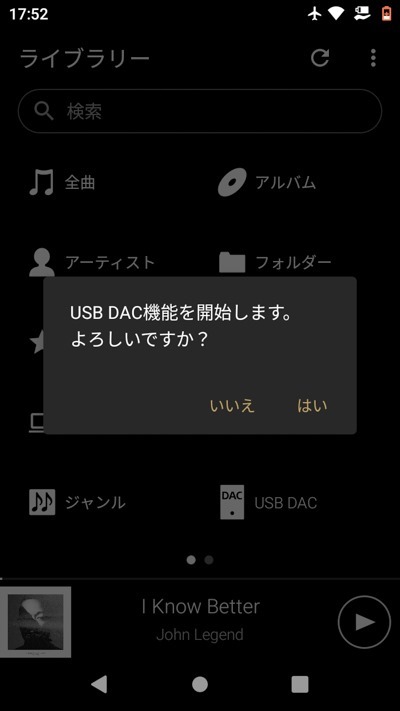
↑「はい」をタップ
3.ここからWindows。「設定」から、Windows Updateを開く

↑詳細オプションをクリック
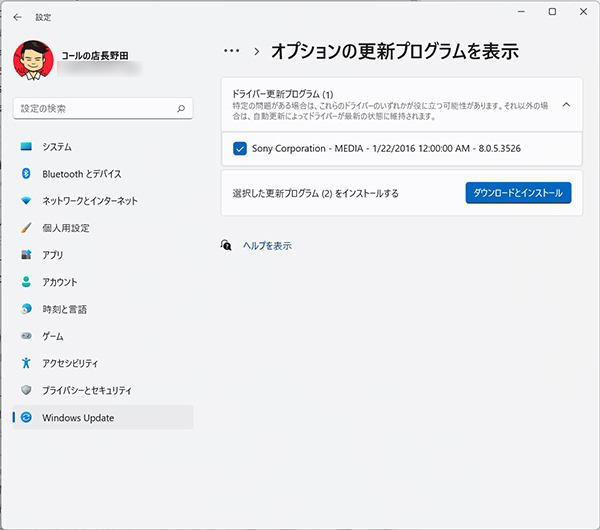
↑「Sony Corporation-MEDIA」を、選択してインストール。表示されてなけりゃ、ウォークマンが、USB-DACとしてちゃんと接続ができてないはず。
以上。
念のため、デバイスマネージャー開いて、
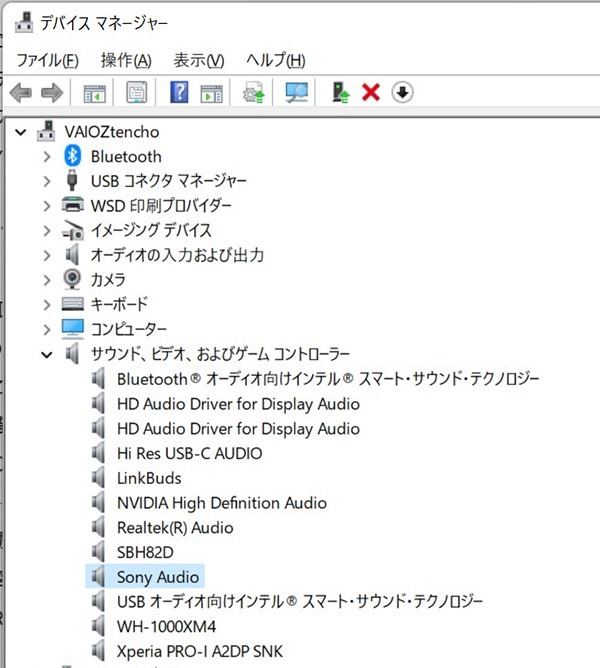
USB-DACモードのウォークマンをそのままつないだ状態で、↑Sony Audioとなっていれば、正常。「WALKMAN」となっていれば、ドライバーがちゃんと入ってない。
音楽アプリで、ビットパーフェクト出力できるはずの設定してみよう
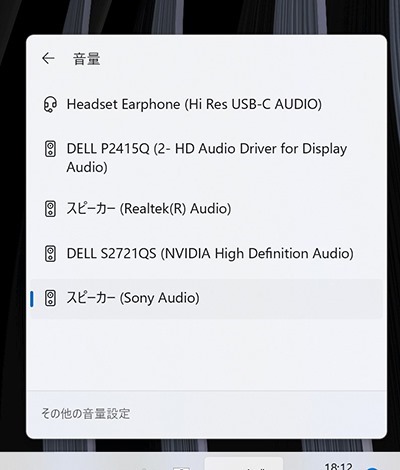
↑まず最初に、Windowsタスクバーで、スピーカークリックして、「Sony Audio」を選択するのを忘れないように。
また、終わったら、元に戻すのも忘れないように。いつものスピーカーから音が出なくなるから。排他モードだから。
●ビットパーフェクト出力するには、アプリごとに、設定変更が必要
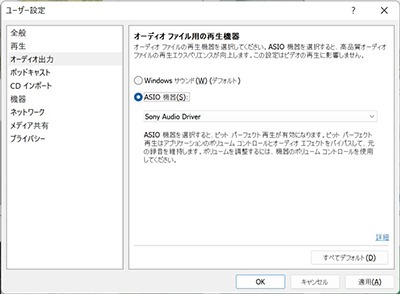
↑まだまだ、使っている人は多いであろう、「Media Go」。ユーザー設定のオーディオ出力で、「ASIO機器-Sony Audio Driver」を選択
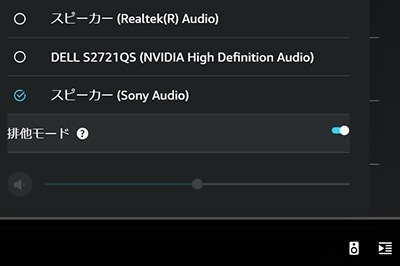
↑「Amazon Musicアプリ」。アプリ右下のスピーカーアイコンを開いて、排他モードにチェック。
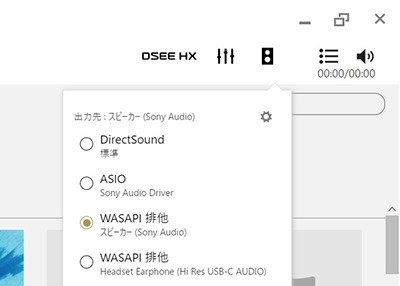
↑「Music Center for PC」。ASIOも、WASAPIもどっちもOK。意外と優秀。
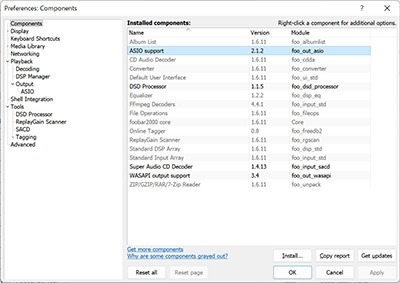
↑玄人が好んで使ってるであろう「foobar」。DSD以外はうまく設定できた。DSDは、かなり設定がんばったが、「Sample rate of 705600 Hz not supported by this device」というエラーでだめだった;前のPCではうまくいったんだけどなぁ。
音楽アプリごとの、結果をみてみよう
●ドライバーいれない場合
ドライバー入れずに試してみたが、、、なにやっても、48kHz/32bit固定になった。
以下は、ドライバーインストール後。
●Media Go(現在は、入手不可能な、ソニー製伝説アプリ。個人的メインアプリ)
DSDは、OK
その他音源は、32bit固定で、周波数は音源のまま
●Music Center for PC
ASIOでは、Media Goと同じ
WASAPIでは、DSDのみPCM変換出力
●Foobar
ASIOでは、Media Goと同じ
WASAPIでは、16bit固定
※DSDは、上手く設定できず再生すらできなかった;
●Amazon Music
48kHz/24bit固定
なんか、すっきりしない結果。
どれも、ビットパーフェクト出力になってないという・・・。音源のbit/Hzそのまんま出せないもんだろうか・・・
まとめ
予想外というか、嫌な予感が的中した結果;
おそらく、、、ソニー推奨アプリが、「Music Center for PC」だし、そのASIO設定での結果が、おそらく最良なんだろうけど。やっぱり32bit固定ってのが・・・
ということで、「再生アプリ」としては、ASIOもWASAPIも使えるし、無料だし、なにより、設定らしい設定がない手軽さで、「Music Center for PC」が最適なんじゃないだろうか。(曲管理などは、相変わらず、超難あり^^;)
入手不可能だけど、結局「Media Go」って、よくできてるなぁと思う。個人的には、USB-DAC出力用アプリとしても、Media Goを使い続けることになるだろうなぁ。
あぁああ、すっきりしない。ビットパーフェクト出力できたツワモノ様、ご指導ご鞭撻お願いしますm(_ _)m
—————————————————–
『Signature Series』フラッグシップウォークマン
「NW-WM1ZM2」ソニーストア価格396,000円(税込)
「WM1AM2」ソニーストア価格159,500円(税込)
>NW-WM1ZM2 ソニーストア
>NW-WM1AM2 ソニーストア
>Signature Series NW-WM1ZM2 Project Member’s Voice


